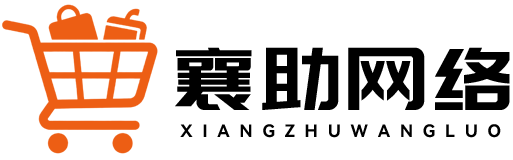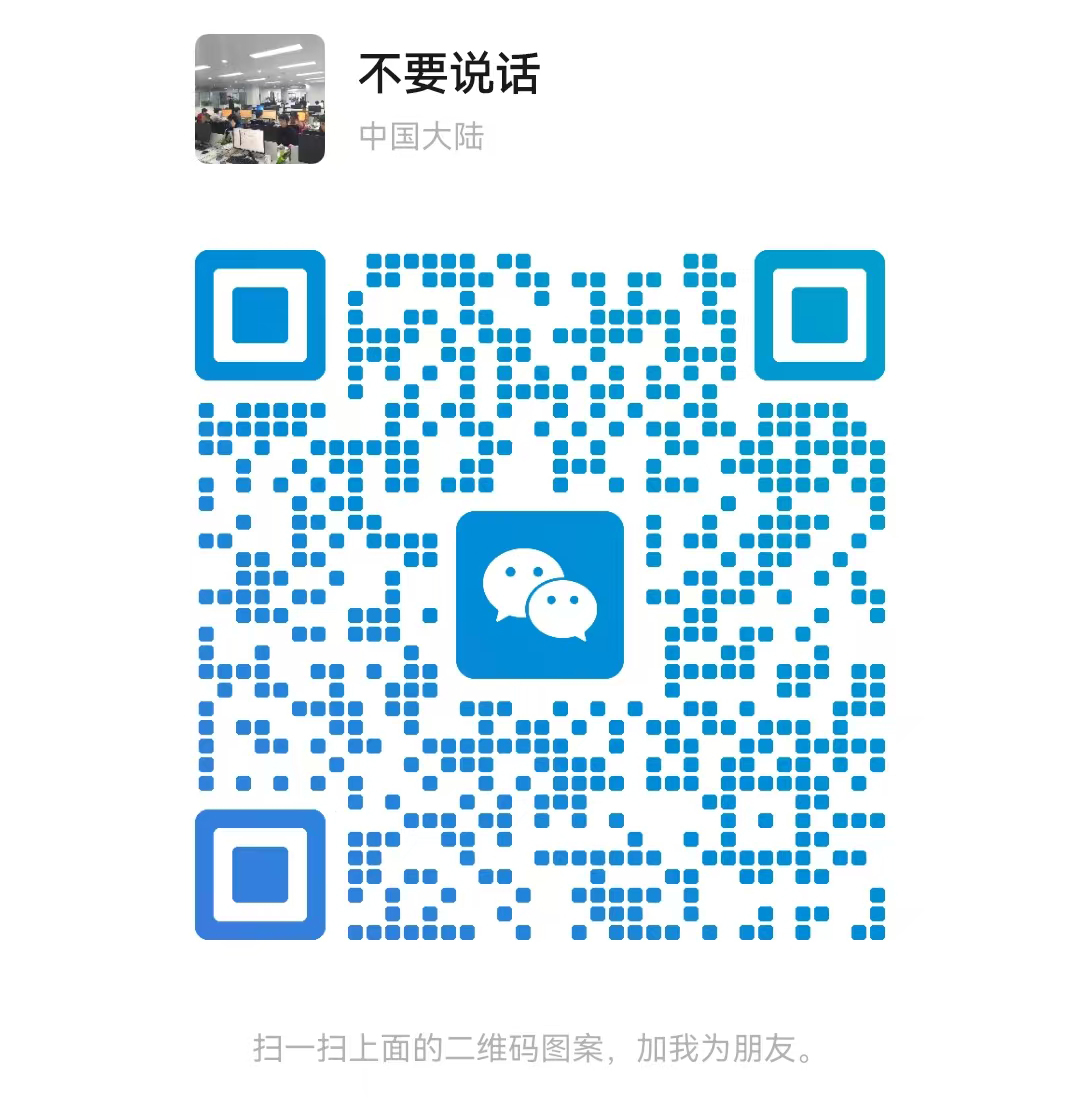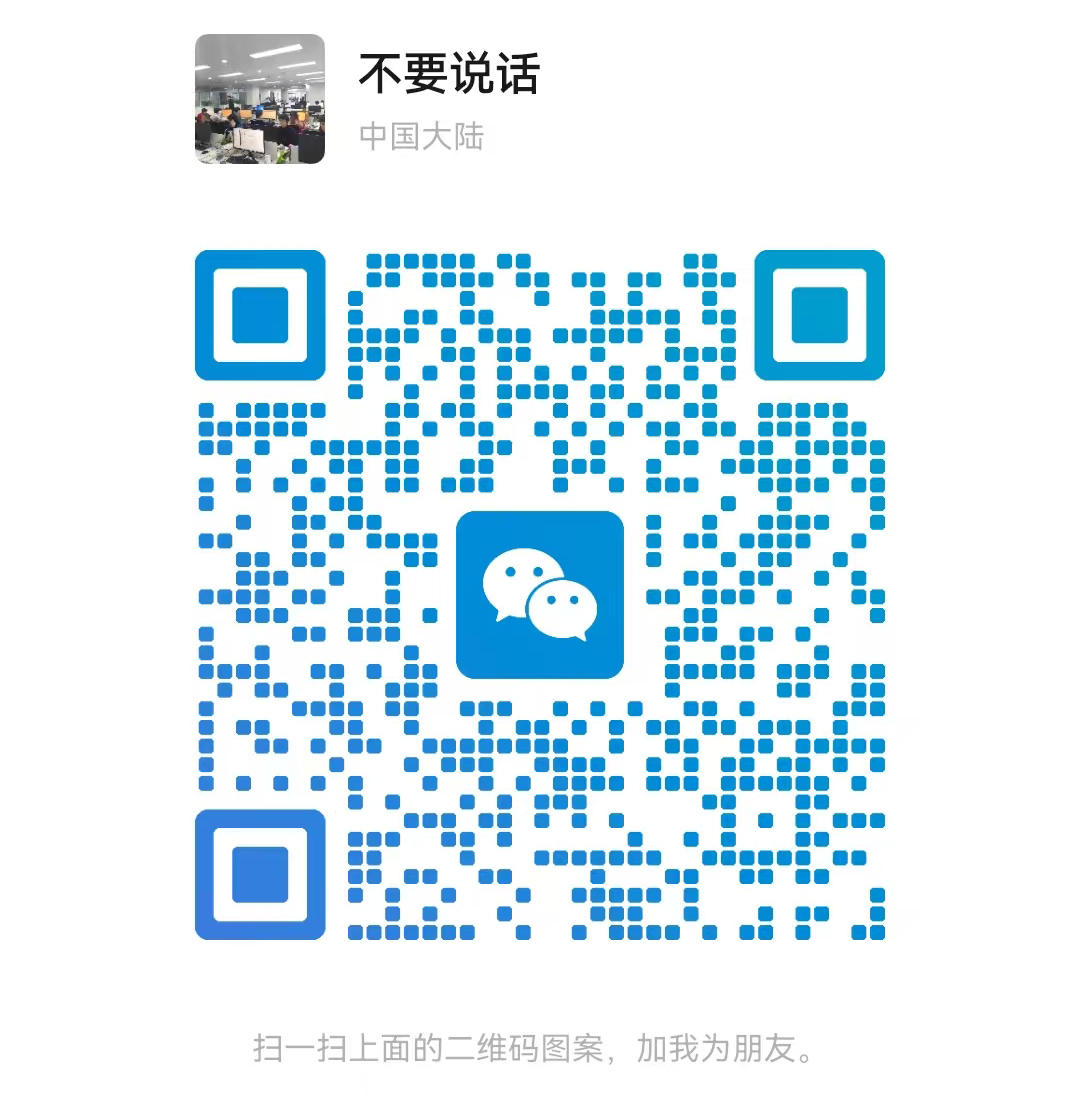在淘宝上进行“深度清理”通常指的是清理购物车、历史浏览记录、收藏夹、订单记录等,以保护隐私或减少信息干扰。以下是淘宝进行深度清理的详细步骤:
一、清理购物车
步骤:
1. 打开手机淘宝 App。
2. 点击右下角【我的】→【我的购物车】。
3. 长按某个商品 → 选择【删除】或【全选】后删除所有。
> ✅ 注意:购物车中的商品不会影响账号安全,但删除后无法恢复。
二、清理浏览记录
步骤:
1. 打开淘宝 App。
2. 点击【首页】→【搜索栏】→【历史记录】(或点击搜索框右边的「历史」图标)。
3. 可以逐个删除,也可以点击【清空浏览记录】。
> ⚠️ 清空后,无法恢复。
三、清理收藏夹
步骤:
1. 打开淘宝 App。
2. 点击【我的】→【我的收藏】。
3. 点击右上角【编辑】→ 选择要删除的商品 → 点击【删除】。
4. 或者点击【全选】→【删除】。
四、清理订单记录(历史订单)
步骤:
1. 打开淘宝 App。
2. 点击【我的】→【我的订单】。
3. 选择不同订单状态(如已买到的宝贝、已卖出的宝贝等)。
4. 在每个订单页面中,可以点击【删除】或【移除】。
5. 也可以点击【更多】→【批量管理】→ 选择多个订单 → 【删除】。
> ⚠️ 删除订单后,无法恢复,且可能影响售后维权,建议谨慎操作。
五、清理登录设备和账号安全信息
步骤:
1. 打开淘宝 App。
2. 点击【我的】→【设置】→【账户与安全】。
3. 可以查看当前登录设备,并选择【退出登录】或【解除绑定】。
4. 还可以修改密码、绑定手机、邮箱等。
六、清除缓存数据(深度清理系统缓存)
步骤(适用于安卓/IOS):
安卓系统:
1. 打开手机【设置】→【应用管理】→【淘宝】。
2. 点击【存储】→【清除缓存】和【清除数据】。
iOS系统:
1. 打开【设置】→【通用】→【iPhone 存储空间】。
2. 找到【淘宝】App → 点击【删除 App】或【卸载 App】。
3. 重新安装淘宝时会自动清除缓存。
> ⚠️ 清除数据会删除淘宝内的部分信息(如未保存的购物车内容),建议先备份重要信息。
七、关闭个性化推荐(隐私保护)
步骤:
1. 打开淘宝 App。
2. 点击【我的】→【设置】→【隐私】。
3. 可以关闭【个性化推荐】、【广告推送】等功能。
八、卸载淘宝(彻底清理)
如果你不再使用淘宝,可以选择卸载:
安卓:进入【设置】→【应用管理】→【淘宝】→【卸载】。
iOS:长按淘宝图标 → 选择【删除 App】。
> 卸载后,所有本地数据都会被清除,但账号数据仍保留在淘宝服务器上。
:深度清理淘宝的方法
| 项目 | 操作 |
| 购物车 | 删除单个或全部 |
| 浏览记录 | 清空历史记录 |
| 收藏夹 | 删除单个或全部 |
| 订单记录 | 删除订单 |
| 登录设备 | 退出登录或解除绑定 |
| 缓存数据 | 清除缓存或卸载重装 |
| 隐私设置 | 关闭个性化推荐 |
如果你是想彻底注销淘宝账号,可以参考以下步骤:
1. 打开淘宝 App。
2. 点击【我的】→【设置】→【账户与安全】。
3. 选择【注销账号】→ 按照提示完成验证并提交申请。
> ⚠️ 注销账号后,所有数据将被永久删除,不可恢复。
如有其他具体需求(比如清理某类商品、删除历史评论等),欢迎继续提问!